Teamsのビデオ会議の録画時にトランスクリプトが自動実行されるように!トランスクリプトの抑止方法
マイクロソフトのTeamsのビデオ会議を録画する際、会議を録画するだけでなく、会話のトランスクリプト(文字起こし機能)も自動的に実行されるようになりました。
しかし、日本語未対応のトランスクリプトは意味がないので、停止・抑止する方法を解説します。
Teams録画でトランスクリプトも有効に
これまでTeams録画を開始しても、ビデオ会議の録画・録音のみが実行されるだけでした。
しかし、2021年9月頃からTeamsの仕様が変更され、会議録画を実行すると合わせてトランスクリプト(自動文字起こし機能)も有効になるようになりました。
トランスクリプトはその名の通り、文字起こし(議事録)を意味し、会議の音声を音声認識し、音声をテキストデータに変換してくれる機能です。
アクセシビリティの観点で、音が聞こえづらいといった聴覚障害のある方にも、話している内容をテキスト化して視覚で見ることができます。
トランスクリプトは2021年10月時点で日本語未対応
しかし、Teamsの自動字幕機能であるトランスクリプトは、現時点で日本語には未対応です。
トランスクリプト設定を変更していない場合、デフォルト言語である英語としてトランスクリプトが実行されるため、まったく意味不明な英語の文字起こしがテキスト出力されます。
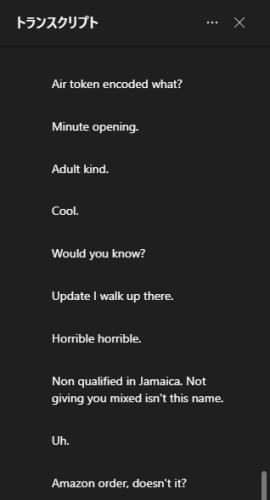
外資系企業などで英語が会議言語である場合は便利かもしれませんが、日本語の会議では意味がありません。
むしろ、話した日本語が変な英語として文字起こしされてしまうことで、そちらが気になってしまう弊害になっています。
Teams録画と同時開始のトランスクリプトを停止する方法
Teamsのビデオ会議のメニュー「…」から「レコーディングを開始」を選択すると、ビデオ会議の録画がスタートします。
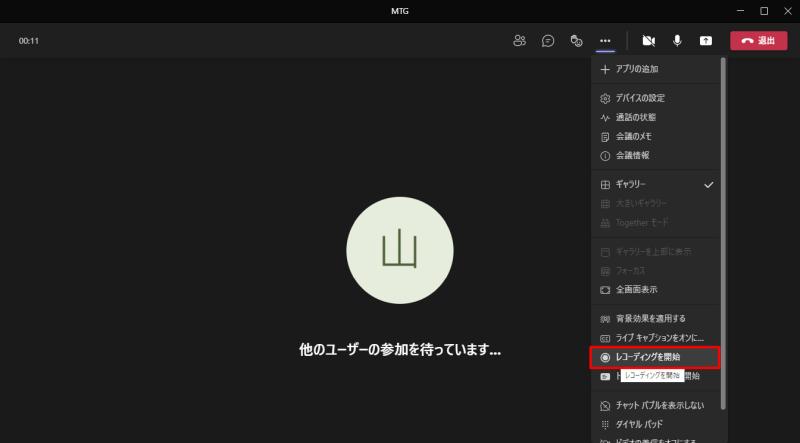
Teams録画を開始した際、録画を開始したことと、トランスクリプトが有効になったことが表示されます。
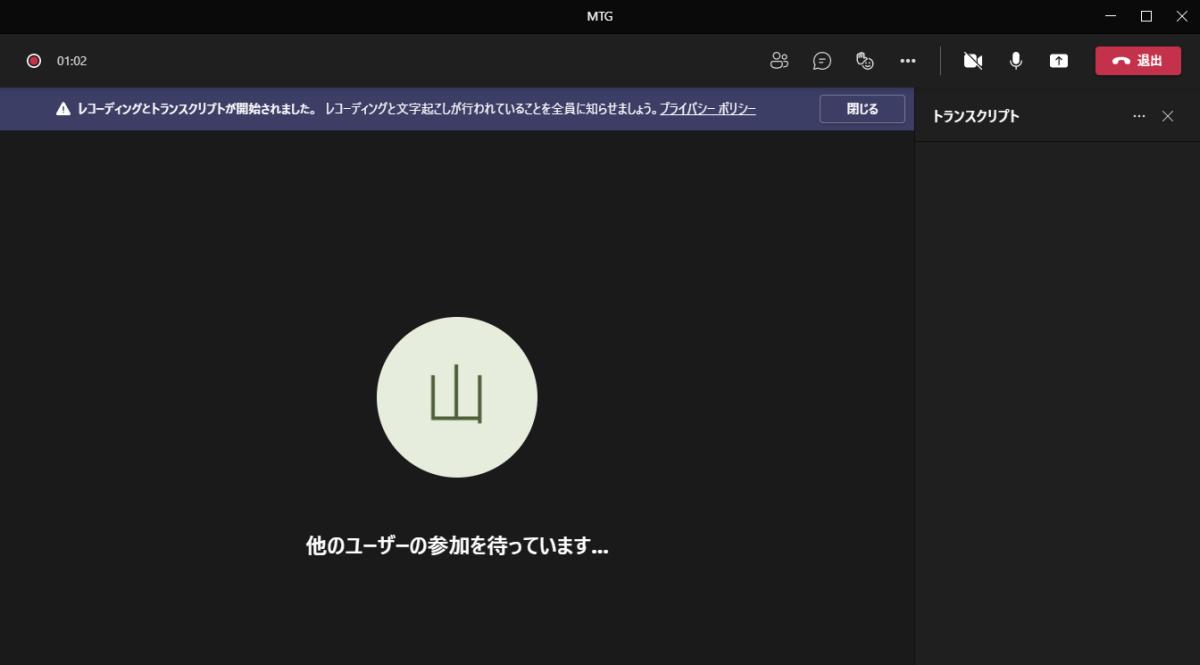
この時、Teamsビデオ会議のメニューを見ると、「トランスクリプションの停止」が表示されるようになります。
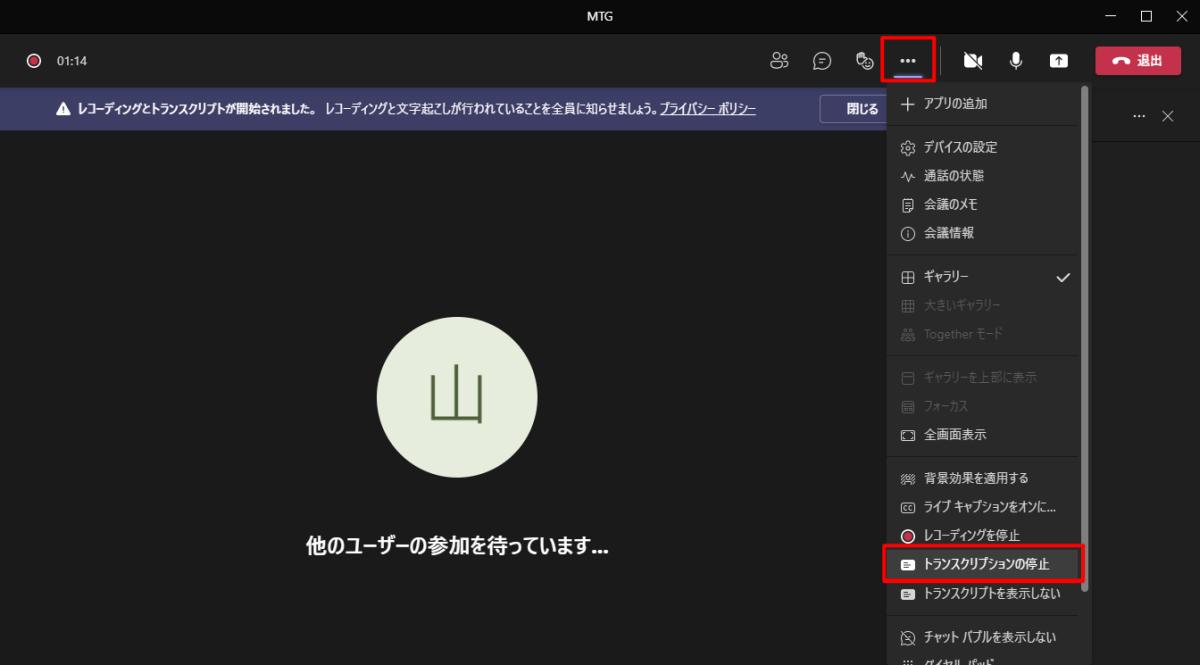
「トランスクリプト停止」を選択すると、Teams会議の録画は有効なまま、トランスクリプトのみ止めることが可能です。
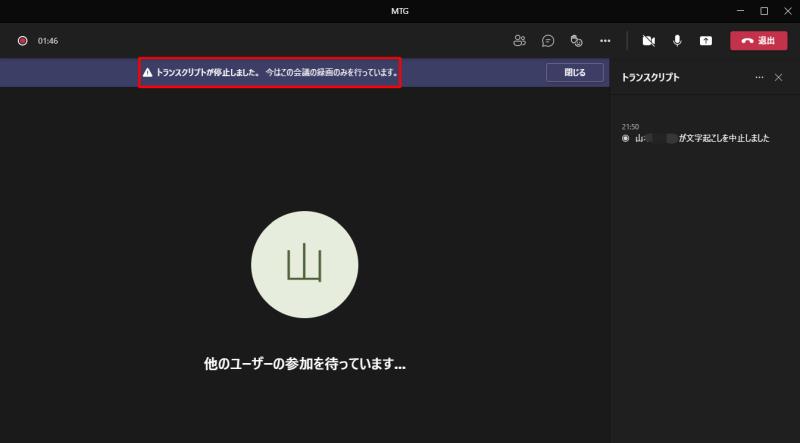
こうすることで、録画と同時に表示されるようになった英語のトンチンカンな文字起こしが表示されなくなります。
Teams録画してもトランスクリプトを実行しない設定は?
Teams録画をしても、トランスクリプトを実行したくない人は多いと思います。
では、Teams録画を実行した際に、トランスクリプトが同時実行されないようにする設定はあるのでしょうか。
残念ながら、現時点では、Teams録画実行時にトランスクリプトの同時開始を抑止する設定はありません。
Teamsアプリの設定項目を確認しましたが、録画に関する設定項目がなく、トランスクリプトで話者を特定するといった設定のON/OFFのみでした。
そのため、前述で紹介した方法でTeams録画を開始後、トランスクリプトを手動で停止させる必要があります。
まとめ・終わりに
今回、2021年9月ごろよりTeamsのビデオ会議の録画を実行した際に、トランスクリプトも同時実行されるようになったことを紹介しました。
文字起こし機能であるトランスクリプトは利用できれば、Teams会議で発言した内容がテキスト化されるため、とても便利です。
しかし、現時点ではトランスクリプトの対応言語に日本語が含まれていないため、デフォルトの英語として文字起こしされてしまいます。
その結果、日本語の内容を無理やり英語として文字起こしするため、変な英語として表示されるため、逆に集中力を削がれます。
ただ、残念ながらTeams会議の録画実行時にトランスクリプトは実行しないという設定はないため、毎回録画実行時にトランスクリプトを停止する必要があります。
手間ではありますが、日本語ユーザーにとってはTeamsのトランスクリプト機能は意味がないので、録画実行時は停止させましょう。
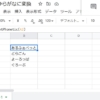
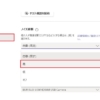
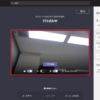
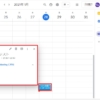
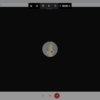
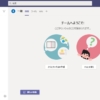
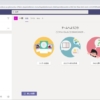
















ディスカッション
コメント一覧
まだ、コメントがありません